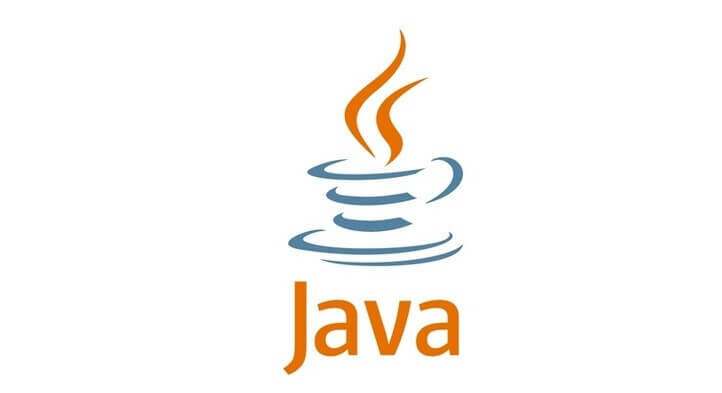
Bu yazılım, sürücülerinizi çalışır durumda tutar, böylece sizi yaygın bilgisayar hatalarından ve donanım arızalarından korur. Tüm sürücülerinizi şimdi 3 kolay adımda kontrol edin:
- DriverFix'i indirin (doğrulanmış indirme dosyası).
- Tıklayın Taramayı Başlat tüm sorunlu sürücüleri bulmak için.
- Tıklayın Sürücüleri güncelle yeni sürümleri almak ve sistem arızalarını önlemek için.
- DriverFix tarafından indirildi 0 okuyucular bu ay
Bildiğiniz gibi, yeni güvenlik özellikleriyle birlikte yeni bir Java güncellemesi yayınlandı. Bu güvenlik özellikleri Windows 10, 8 veya Windows 8.1 sisteminizi korurken, yeni güncellemeyi bulabilirsiniz. çalıştırmak için izin isteyen çeşitli açılır mesajlar veya uyarılar alabileceğiniz için oldukça stresli ve sinir bozucu veya programları engelle, süreçler veya web sayfaları.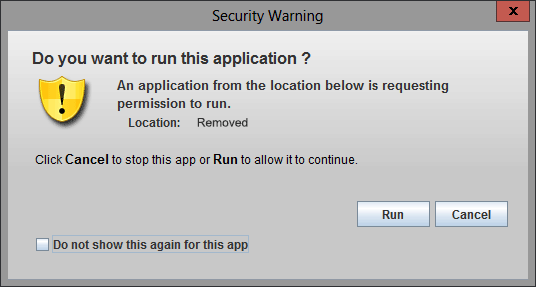
Elbette bu koruma, özellikle giriş seviyesi veya normal Windows 10 /Windows 8 / için şiddetle tavsiye edilir. Windows 8.1 kullanıcıları, çünkü bu şekilde programları güvenle yükleyebilir veya çalıştırabilir veya çeşitli çevrimiçi ortamlarda gezinebilirsiniz. platformlar. Ancak, ileri düzey bir kullanıcıysanız ve aynı şeylerden bıktıysanız
- AYRICA OKUYUN: Bilgisayarınızın güvenliği ihlal edildi: Uyarı nasıl kaldırılır
Güvenlik Uyarısı açılır penceresini nasıl devre dışı bırakabilirsiniz? Pekala, bu oldukça kolay çünkü sadece Java sistemindeki bazı değişiklikleri değiştirmeniz gerekiyor. Ancak, herhangi bir şeyi değiştirmeden önce, yapabileceğiniz tüm güvenlik özelliklerini uygulayarak bilgisayarınızı korumak için en iyisinin olduğunu unutmayın. Bu nedenle, yalnızca ileri düzey bir kullanıcıysanız ve yalnızca ne yaptığınızı ve neyle uğraştığınızı biliyorsanız, aşağıdaki adımları tamamlayın. Her neyse, aşağıdan aynı adımları izleyerek Java güvenlik özelliğini etkinleştirebilirsiniz, böylece bu kılavuz bu işlemi geri almak için de kullanılabilir.
Windows 10, 8'de Java “Güvenlik Uyarısı” açılır penceresi nasıl devre dışı bırakılır
- Açık Java Ayarları Denetim Masası içinde.
- Oradan seç ileri sekme.
- Görüntülenecek seçenekler listesinden Güvenlik bir.
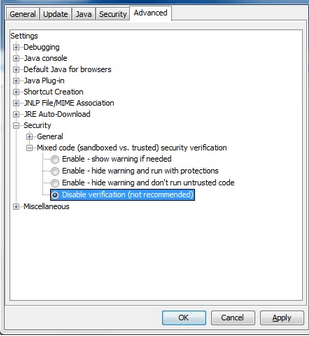
- Güvenlik altında tıklayın Karışık Kod ve “Doğrulamayı devre dışı bırak" Kutu.
- Sonra genişlet Çeşitli seçeneğini etkinleştirin ve “Karışık içeriği görüntüle" Kutu.
Bilgisayarınızı yeniden başlatın ve sorunun devam edip etmediğini kontrol edin. Bu durumda, virüsten koruma yazılımınızı geçici olarak devre dışı bırakın. Bazen virüsten koruma araçları Java dağıtımını engelleyebilir ve güvenlik çözümünüzü devre dışı bırakmak sorunu çözmenize yardımcı olabilir.
Sorun devam ederse, bir SFC taraması çalıştırmayı deneyin. Yeni bir Komut İstemi penceresi açın, yazın sfc /scannow, komutu çalıştırın, tarama işlemi tamamlanana kadar bekleyin ve ardından bilgisayarınızı yeniden başlatın.

İşte bu, Windows 10, 8 ve Windows 8.1'de Java Güvenlik Uyarısı açılır penceresini bu şekilde kolayca devre dışı bırakabilirsiniz. paylaşacak bir şeyin varsa bize veya bu konuyla ilgili ekstra yardıma ihtiyacınız varsa, tereddüt etmeyin ve en kısa sürede size yardımcı olacağımız için aşağıdaki yorum alanını kullanın. mümkün.
KONTROL ETMEK İÇİN İLGİLİ HİKAYELER:
- Yanlış pozitif uyarıları olmayan antivirüs: Windows 10 için en iyi 5 çözüm
- 'Bu dosya türü bilgisayarınıza zarar verebilir' Chrome uyarısı [FIX]
- 'Kötü amaçlı yazılım algılandı Windows Defender harekete geçiyor' uyarıları için çözüm
![Windows 10'da güvenlik duvarı bağlantı noktaları nasıl açılır [Adım adım kılavuz]](/f/3af61955304b8bef8a73e9826d96381c.png?width=300&height=460)
![Windows 10'da Yazılım Dağıtım klasörünü yeniden adlandırın [HIZLI KILAVUZ]](/f/79732555821b5a76a4ae470d7f18dc31.jpg?width=300&height=460)
